


-
SSD-opslagapparaten en computerprivacy
SSD-opslagapparaten komen steeds vaker voor op moderne computers. Ze zijn al de de facto standaard opslagapparaten voor laptops geworden, en veel moderne pc's hebben ze ook. Bovendien gebruiken veel Windows-tablets eMMC-geheugen voor gegevensopslag, die op dezelfde manier werken als SSD-apparaten.
Een veel voorkomende opvatting met betrekking tot SSD-apparaten is dat er niet veel zorg nodig is voor mogelijk ongewenst herstel van bestanden die van een SSD zijn verwijderd. Als een bestand wordt verwijderd van een SSD-apparaat, wordt het onherstelbaar - zelfs zonder speciaal wissen - als de TRIM-opdracht is ingeschakeld. En dit is de standaardinstelling voor de meeste systemen. Daarom is er geen speciaal wis- en reinigingsprogramma nodig in een systeem met een SSD-apparaat.
Dit is echter een veel voorkomende misvatting en niets is minder waar. Er zijn verschillende belangrijke punten om een dergelijk programma op een computer met een SSD-opslagapparaat te hebben. In dit artikel wordt uitgelegd waarom, met behulp van R-Wipe&Clean als voorbeeld.
Maar voordat we beginnen, is er één belangrijke opmerking: SSD-apparaten zijn ongelooflijk snel in het verwerken van bestanden. Daarom zullen de hieronder beschreven bewerkingen niet veel tijd in beslag nemen.
* Schijfopruiming om schijfruimte vrij te maken.
SSD-apparaten zijn relatief klein. Hun capaciteit begint bij 128 GB, terwijl het moeilijk is om een moderne HDD te vinden met minder dan 0,5 TB. Als zodanig is vrije opslagruimte altijd schaars voor SSD-apparaten. Tegelijkertijd kunnen Windows en bepaalde programma's, zoals webbrowsers, veel tijdelijke en ongebruikelijke gegevens op de systeemschijf opslaan. Dat omvat verschillende tijdelijke bestanden, caches, logboeken, enz. Die bestanden kunnen eenvoudig worden verwijderd zonder de systeemprestaties te beïnvloeden.
R-Wipe&Clean doet dat stil, naadloos en automatisch. Klik gewoon op de knop Eenvoudige schijfopruiming op Spoorselectie Helper op het hoofdpaneel van het programma en vervolgens op de knop Nu Wissen & Opschonen. R-Wipe&Clean start het opruimproces. Bovendien kun je speciale taken maken om tijdelijke bestanden van elk specifiek programma te verwijderen en het automatisch uit te voeren wanneer het wordt afgesloten.
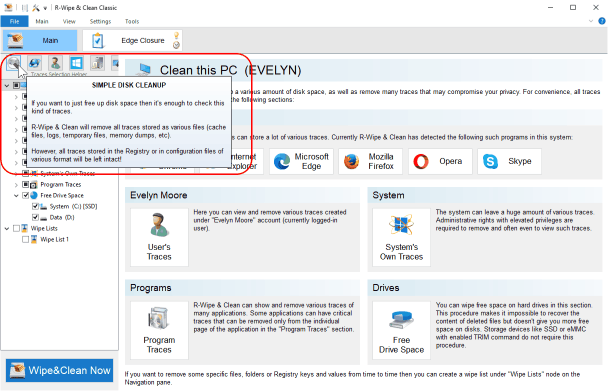
Afb.1. R-Wipe&Clean hoofdpaneel met geselecteerde Eenvoudige schijfopruiming in Spoorselectie Helper
Klik op de afbeelding om te vergroten
Je kunt meer lezen over schijfopruiming in ons artikel Schijfopruiming: schijfruimte vrijmaken.
* Sporen van verwijderde bestanden van het systeem verwijderen
Hoewel het waar is dat het misschien onmogelijk is om een bestand te herstellen nadat het van een SSD is verwijderd, blijven sommige sporen van het bestand nog steeds in het systeem achter als de standaardprocedures van het systeem zijn gebruikt. De volledige bestandsnaam kan bijvoorbeeld een tijdje worden opgeslagen in de records van het bestandssysteem van een schijf en dergelijke namen kunnen gevoelige informatie bevatten. Deze informatie loopt het risico ontdekt en geanalyseerd te worden door hackers.
Wanneer een bestand wordt verwijderd met R-Wipe&Clean, verwijdert het programma dergelijke informatie voor verwijderde bestanden automatisch uit de systeemrecords. Bovendien, als het systeem zowel SSD- als HDD-opslagapparaten bevat, maakt R-Wipe&Clean onderscheid tussen de twee formaten en wist de bestanden daarop dienovereenkomstig - het verwijderen van bestanden en het wissen van bestandsrecords op SSD's en het wissen van zowel bestandsinhoud als bestandsrecords op HDD's. Bovendien bepaalt R-Wipe&Clean of het TRIM-commando is ingeschakeld voor de SSD, en zo niet (ofwel omdat TRIM is uitgeschakeld of omdat dit een extern USB SSD-apparaat is waar TRIM niet werkt), zal het alle bestandsinhoud op zulke SSD apparaten wissen.
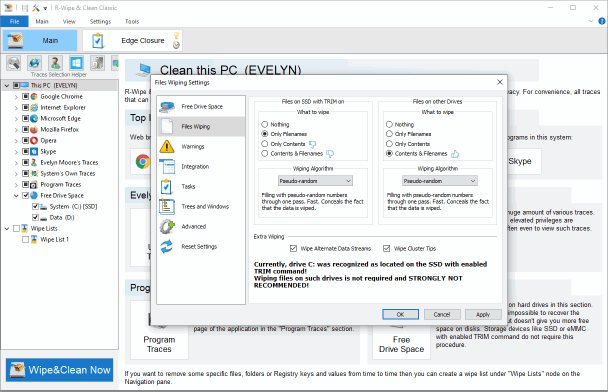
Afb.2. Instellingen voor het Wissen van Bestanden voor SSD en HDD
Klik op de afbeelding om te vergroten
R-Wipe&Clean kan bestanden verwijderen uit snelmenu's van de systeembestandsverkenner en vele bestandsbeheerprogramma's van derden.
R-Wipe&Clean verwijdert ook sporen van bestanden die zijn verwijderd via standaard Windows-bestandsverwijderingsprocedures, terwijl de vrije ruimte op opslagapparaten wordt opgeruimd.
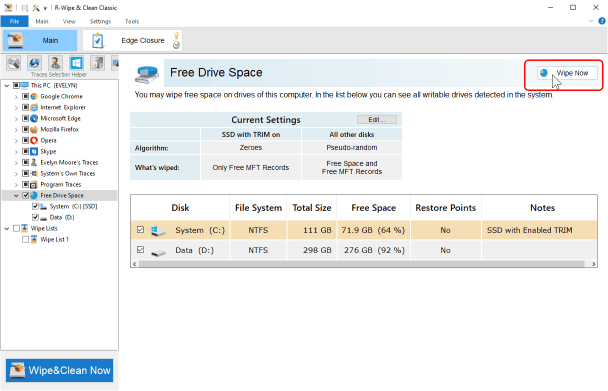
Afb.3. Vrije ruimte opruimen voor SSD- en HDD-opslagapparaten.
Klik op de afbeelding om te vergroten
Nogmaals, R-Wipe&Clean onderscheidt SSD's van HDD's en maakt dienovereenkomstig vrije ruimte op hen schoon. Het wist alleen bestandsrecords op SSD's en wist zowel bestandsrecords als vrije ruimte op HDD's.
Het wissen van vrije ruimte kan worden ingesteld als een taak en handmatig of automatisch worden uitgevoerd op een bepaald tijdstip/gebeurtenis. Je kunt meer lezen over het instellen en plannen van een taak in de R-Wipe&Clean online help: Wistaken en Planner.
De overige punten hebben betrekking op zowel SSD's als HDD's.
* Sporen van jouw activiteit verwijderen
Zelfs als een bestand al is verwijderd, kan de naam in verschillende lijsten blijven staan, zoals Recente documenten, Jump Lists, miniatuurcaches van de Verkenner en vele andere. Bovendien houdt jouw systeem ook bij welke bestanden je hebt verwijderd. Met R-Wipe&Clean kun je die sporen eenvoudig wissen. Je hoeft niet veel te weten over de binnenkant van jouw systeem om dit te doen, gebruik gewoon Trace Selection Helper voor het wissen van sporen van internetactiviteit, sporen van gebruikersactiviteit en activiteitssporen van het systeem om de meest essentiële sporen te verwijderen.
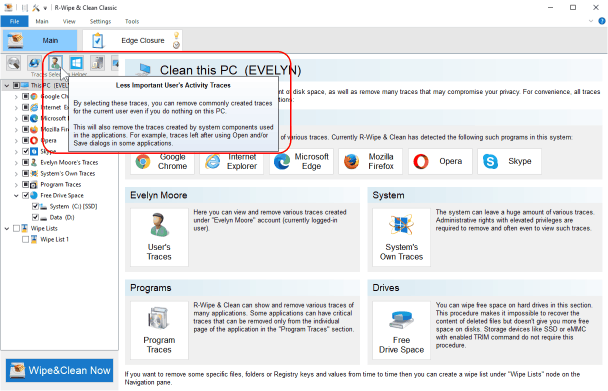
Afb.4. R-Wipe&Clean hoofdpaneel met geselecteerde Gebruikersactiviteitsporen in Spoorselectie Helper.
Klik op de afbeelding om te vergroten
Gevorderde gebruikers kunnen R-Wipe&Clean gebruiken om verschillende sporen te wissen. Je kunt meer lezen over het verwijderen van sporen van jouw activiteit in ons artikel Computerprivacy en Bescherming Tegen Identiteitsdiefstal.
* Tijdelijke en scratch-bestanden van programma's van derden verwijderen.
Veel programma's gebruiken tijdelijke en scratch-bestanden om hun werking te versnellen. Zelfs als je een bestand verwijdert, kan het programma zijn tijdelijke bestanden behouden die de inhoud van het bestand onthullen.
R-Wipe&Clean wist bestanden en verwijdert sporen van veel programma's van derden en MS Store-games. Deze omvatten Microsoft/Open/Libre Office/Adobe Acrobat-documenten en vele andere. Houd er rekening mee dat deze lijst voortdurend wordt uitgebreid naarmate er nieuwe programma's en games worden uitgebracht.
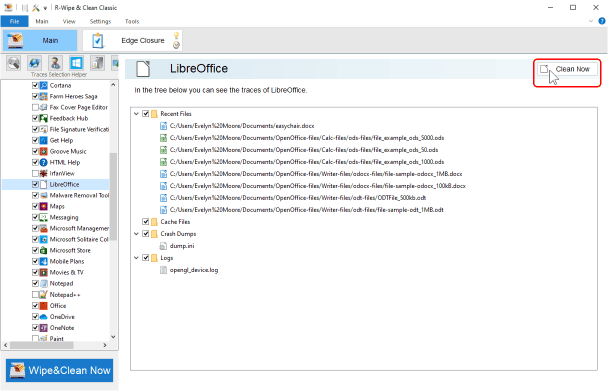
Afb.5. LibreOffice-sporen Verwijderen.
Klik op de afbeelding om te vergroten
Nogmaals, je kunt ervoor kiezen om deze sporen handmatig te wissen of om een taak aan te maken en deze automatisch te verwijderen bij het afsluiten van het programma.
Indien nodig kun je veeglijsten voor jouw eigen programma maken als R-Wipe&Clean dit nog niet ondersteunt. Je kunt over het wissen van lijsten lezen in ons artikel Lijsten wissen in R-Wipe&Clean voor meer details.
Hiermee kun je al deze punten zelf controleren, testen en verifiëren. Download en installeer R-Wipe&Clean en geniet van de volledig functionele werking gedurende de huidige proefperiode van één maand.
Houd er rekening mee dat als je R-Wipe&Clean niet binnen de proefperiode registreert, het zal veranderen in R-Wipe&Clean Light, een gratis versie die in staat is om de meest essentiële sporen te wissen. Je kunt deze gratis versie op elk moment nog steeds registreren en het zal weer de volledig functionele versie van R-Wipe&Clean worden.
- Gids voor gegevensherstel
- Bestandsherstelsoftware. Waarom R-Studio?
- R-Studio voor forensische en gegevensherstelbedrijven
- R-STUDIO Review on TopTenReviews
- Bestandsherstelspecificaties voor SSD en andere apparaten die de TRIM/UNMAP-opdracht ondersteunen
- Gegevens herstellen van NVMe-apparaten
- Het succes van veelvoorkomende gevallen van gegevensherstel voorspellen
- Herstel van overschreven gegevens
- Emergency File Recovery Using R-Studio Emergency
- RAID-herstelpresentatie
- R-Studio: gegevensherstel vanaf een niet-functionele computer
- Bestandsherstel vanaf een Computer Die Niet Wil Opstarten
- Kloon schijven vóór bestandsherstel
- HD-videoherstel van SD-kaarten
- Bestandsherstel vanaf een niet-opstartbare Mac-computer
- De beste manier om bestanden van een Mac-systeemschijf te herstellen
- Gegevensherstel van een versleutelde Linux-schijf na een systeemcrash
- Gegevensherstel van Apple Schijfkopieën (.DMG-bestanden)
- Bestandsherstel na herinstallatie van Windows
- R-Studio: gegevensherstel over het Netwerk
- Hoe het R-Studio Corporate-pakket gebruiken
- Gegevensherstel van een opnieuw geformatteerde NTFS-schijf
- Gegevensherstel vanaf een ReFS-schijf
- Gegevensherstel van een opnieuw geformatteerde exFAT/FAT-schijf
- Gegevensherstel van een gewiste HFS of HFS+ schijf
- Gegevensherstel van een gewiste APFS-schijf
- Gegevensherstel van een opnieuw geformatteerde Ext2/3/4FS-schijf
- Gegevensherstel vanaf een XFS-schijf
- Gegevensherstel vanaf een eenvoudige NAS
- Virtuele RAID- en LVM/LDM-volumes verbinden met het besturingssysteem
- Specifics of File Recovery After a Quick Format
- Gegevensherstel Na Een Crash Van Partitiebeheer
- File Recovery vs. File Repair
- Data Recovery from Virtual Machines
- Noodgegevensherstel via Netwerk
- Gegevensherstel op afstand via internet
- Een aangepast bekend bestandstype maken voor R-Studio
- Finding RAID parameters
- Recovering Partitions on a Damaged Disk
- NAT en firewall-traversal voor gegevensherstel op afstand
- Gegevensherstel van een externe schijf met een beschadigd bestandssysteem
- Basisprincipes van bestandsherstel: hoe gegevensherstel werkt
- Standaardparameters van Software Stripe Sets (RAID 0) in Mac OS X
- Gegevensherstel van bestanden op virtuele harde schijf (VHD)
- Gegevensherstel van verschillende bestandscontainerindelingen en versleutelde schijven
- Automatische RAID-parameterdetectie
- IntelligentScan technologie voor gegevensherstel
- Multi-pass imaging in R-Studio
- Runtime-imaging in R-Studio
- Linear Imaging versus Runtime Imaging versus Multi-Pass Imaging
- USB Stabilizer Tech voor onstabiele USB-apparaten
- Gezamenlijk werk van R-Studio en PC-3000 UDMA-hardware
- Gezamenlijk werk van R-Studio en HDDSuperClone
- R-Studio T80+ - Een professionele gegevensherstel- en forensische oplossing voor kleine bedrijven en particulieren, voor slechts 1 USD/dag.
- Back-up artikelen
- R-Drive Image Standalone en bedrijfslicentieoverdracht
- Back-upsoftware. Back-up met vertrouwen
- R-Drive Image als gratis krachtige partitiemanager
- Computerherstel en Systeemherstel
- Disk Cloning and Mass System Deployment
- Toegang krijgen tot individuele bestanden of mappen op een geback-upte schijfkopie
- Een Gegevensconsistent, Ruimtebesparend Back-upplan maken voor een Kleine Bedrijfsserver
- How to Move the Already Installed Windows from an Old HDD to a New SSD Device and Create a Hybrid Data Storage System
- Hoe een geïnstalleerde Windows naar een grotere schijf te verplaatsen?
- Een met BitLocker versleutelde systeemschijf verplaatsen naar een Nieuw Opslagapparaat
- Hoe maak je een back-up en herstel je schijven op Linux- en Mac-computers met behulp van R-Drive Image
- Verwijderen van artikelen ongedaan maken
- Haal verwijderde bestanden terug
- Gratis herstel van SD- en geheugenkaarten
- Gratis HD-videoherstel van SD-kaarten
- Bestandsherstel vanaf een Externe Schijf met een Beschadigd, Verwijderd, Geformatteerd of Niet-Ondersteund Bestandssysteem
- R-Undelete: Bestandsherstel van een niet-functionele computer
- Gratis bestandsherstel vanaf een geheugenkaart van een Android-telefoon
- Gratis foto- en videobestanden herstellen
- Easy file recovery in three steps
Rating: 4.6 / 5
R-W&C has a feature that I really could learn to appretiate while looking for ways to speed-up family and friends pc`s: the wiping of the MFT. There is a reduction of the MFT size and an a quite noticeable increase in system response time due to that. Many times I would like to ONLY do the MFT, but alas as it is a secondary option of the Unused Space option, I always loose a lot of time wiping a ...
the the Trial product and after first use I imediately purchased it.
Two points though,
1, I cannot see how I can update R- Wipe& Clean.
2,I would like to purchase other products and I suggest discounts for
further purchases.
Well done a SUPERB PRODUCT




